Hier ist ein Beispiel, das zeigt, wie du Drum-Trigger anschließen kannst, um Sounds in Ableton Live abzuspielen. Diese Technik verwendet ein Max for Live Device, welches das Audiosignal eines Piezos, Drum-Triggers oder Mikrofons verwendet. Du kannst diese einfach mit deiner externen Soundkarte/Interface verbinden und benötigst kein Trigger-to-MIDI-Interface. Hierbei lassen sich Pitch und Velocity nicht analysieren – dies ist eine reine ON-Trigger-Technik. Die Variante per Soundkarte ist eine kostengünstige und nützliche Option, um elektronische Klänge auf deinen akustischen Drums zu layern. Zum Beispiel, um einen Handklatscher auszulösen, während du deine Snare spielst.

Du benötigst Ableton Live 11 + Max for Live. Max for Live ist in der Ableton Live Suite-Version enthalten oder kann als Add-On für Ableton Live Standard erworben werden.
Wie du deinen Drum Trigger mit deiner externen Soundkarte einrichten kannst
Verbinde einfach deinen Drum-Trigger oder das Piezo mit einem der Audioeingänge deiner externen Soundkarte. BITTE STELLE SICHER, DASS DER PEGEL GANZ UNTEN IST. Die Phantomspeisung sollte ebenfalls ausgeschaltet sein. Wenn deine Soundkarte andere Funktionen zur Pegelreduzierung hat, dann nutze auch diese. Insbesondere Piezos können ein starkes Signal mit hoher Spannung erzeugen, das die Eingänge deiner Soundkarte beschädigen kann.
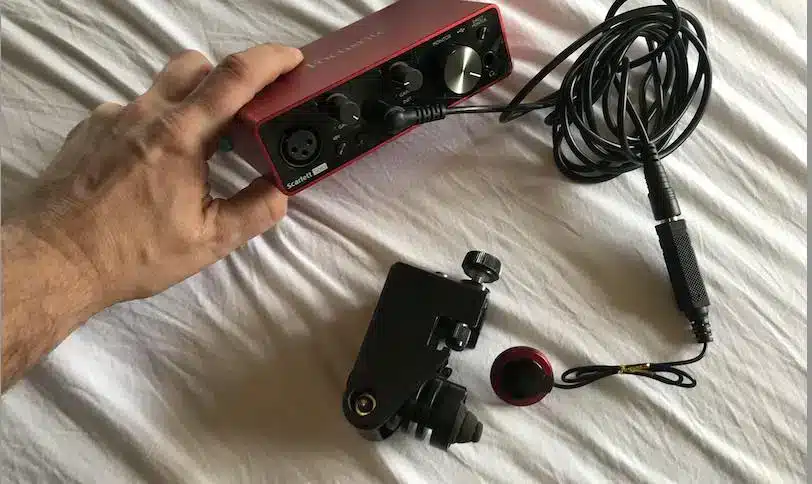
Routing und Einrichten des Audiosignals als Trigger in Ableton Live
Du musst eine Audiospur in Ableton Live erstellen. Wähle anschließend den Audioeingang deiner externen Soundkarte aus, an dem du deinen Trigger, Piezo oder Mikrofon angeschlossen hast. Stelle infolge sicher, dass der Monitor auf „IN“ eingestellt ist. Auf diese Weise wird das Audio durchgeleitet.
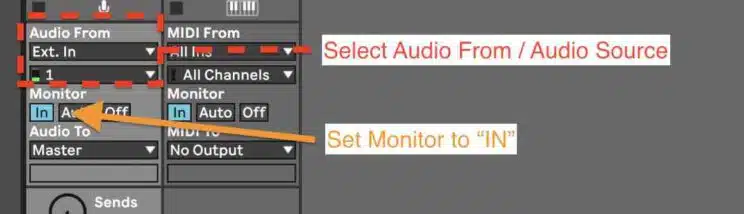
Wende die Audio-Trigger-Einstellungen in Ableton Live an
Du kannst jetzt das Max for Live Device Audio To Trigger auf diesen Audio-Track legen und die folgenden Einstellungen vornehmen:
Threshold:
Oben in diesem Max for Live Plugin findest du einen Audio-Meter. Hier kannst du überwachen, ob du ein starkes, schwaches oder sogar ein übersteuerndes Signal bekommst. Wende die Verstärkungswerte bei Bedarf erneut auf deiner externen Soundkarte an. Du kannst den Schwellenwert (Threshold) über das gelbe Dreieck einstellen. Aus diesem Grund löst das Audiosignal eine MIDI-Note aus, wenn es den Schwellenwert überschreitet.
Hold-Time:
Die Haltezeit (Hold-Time) definiert die Zeit vor dem nächsten Notenauslöser. Du erhältst viele und nicht nur einen einzigen Spike aus dem Audiosignal, das von einem Trigger oder Piezo kommt. Wenn keine „Haltezeit“ angewendet würde, würde ein Schlag mehrere MIDI-Noten erzeugen. Dementsprechend setzt die Haltezeit ein Gate ein, bevor ein neues Audiosignal durchgelassen werden kann.
MIDI-Notenhöhe, Anschlagsstärke und Dauer
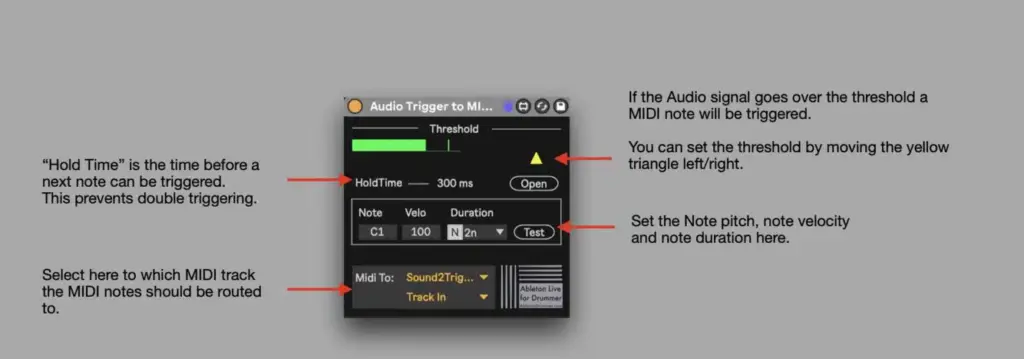
Wie du das MIDI TO auf einen anderen Track in Ableton Live routest
Am unteren Rand des Max for Live Plugins findest du den Abschnitt „MIDI TO“. Hier wählst du den Track aus, auf den du die MIDI-Noten senden möchtest. Wenn du mehr als eine MIDI-Note spielen möchtest, empfehle ich dir dringend, mein Device Melody Trigger auszuprobieren, das es dir ermöglicht, vollständige Sequenzen von Noten zu spielen. Schließlich hat dir dieser Artikel erklärt, wie du Drum Trigger in Ableton Live verwendest.

